엑셀 표의 숫자를 바꾸는 방법: 먼저 [찾기]를 클릭하고 [바꾸기]를 선택한 다음 검색 내용에 바꿀 내용을 입력하고 마지막으로 [바꾸기]를 클릭합니다. 전체 ] 버튼을 누릅니다.

엑셀 표의 숫자 바꾸는 방법:
1 아래 표의 일련번호는 이전 일련번호 "9122"를 "9438"로 변경해야 하며, 단축키를 누르세요. Ctrl+H 조합, 또는 다음과 같이:
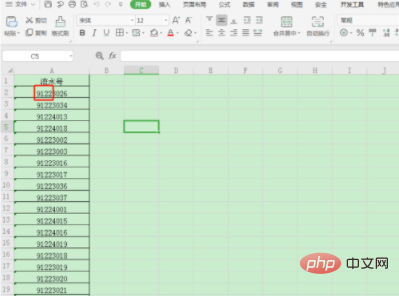
2 또는 메뉴 표시줄에서 검색을 선택하고 다음과 같이 풀다운하여 "바꾸기"를 선택합니다.
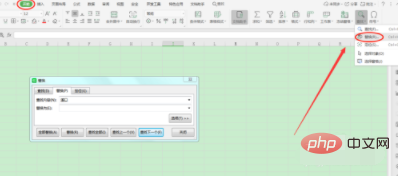
3 Excel 테이블 데이터를 간단히 바꾸는 방법, 위의 대화 상자가 나타납니다. 검색 내용에 바꿀 내용 "9122"를 입력한 다음 그림과 같이 교체 열에 바꿀 내용 "9438"을 입력합니다.
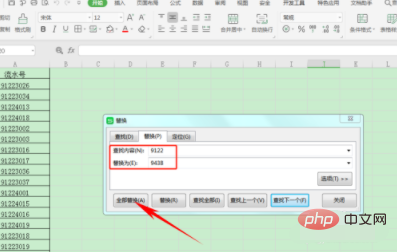
4 그런 다음 "모두 바꾸기" 버튼을 클릭하면 디지털 테이블의 모든 시퀀스 값이 다음과 같이 "9438"로 시작하는 값으로 변경됩니다.
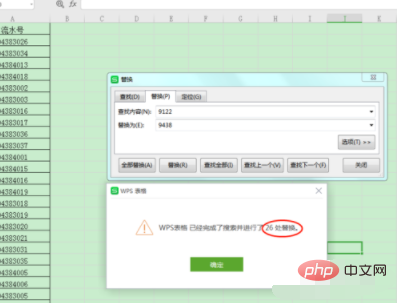
5. 왼쪽에는 26개의 대체 항목이 작성되었다는 메시지가 표시됩니다. 확인을 클릭하고 "교체" 대화 상자를 닫으면 됩니다.
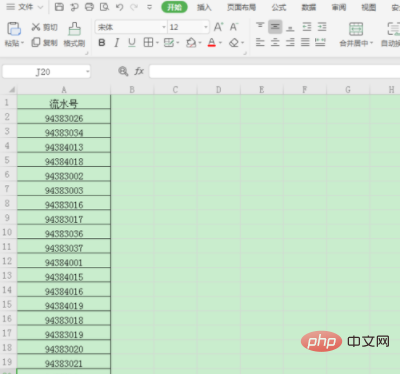
관련 학습 권장사항: excel 기본 튜토리얼
위 내용은 Excel 테이블에서 숫자를 바꾸는 방법의 상세 내용입니다. 자세한 내용은 PHP 중국어 웹사이트의 기타 관련 기사를 참조하세요!